现在大部分笔记本电脑都是win10系统,有些用户遇到了无法设置移动热点问题,想知道如何解决,接下来小编就给大家介绍一下具体的操作步骤。
具体如下:
-
1. 首先第一步打开【移动热点】窗口,根据下图箭头所指,提示【我们无法设置移动热点,因为你的电脑为建立以太网XXX】。
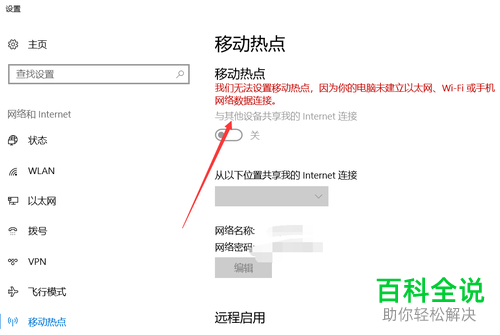
-
2. 第二步先右键单击【我的电脑】窗口,接着在弹出的菜单栏中根据下图箭头所指,点击【属性】选项。
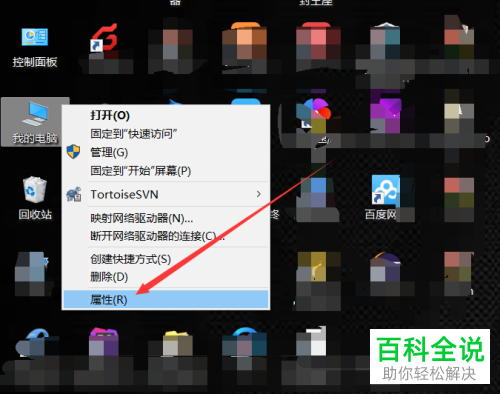
-
3. 第三步打开【系统】窗口后,根据下图箭头所指,点击【设备管理器】选项。
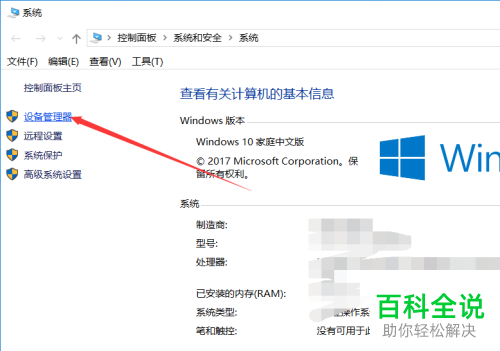
-
4. 第四步在【设备管理器】窗口中,根据下图箭头所指,点击【网络适配器】选项。

-
5. 第五步在展开的下拉列表中,根据下图箭头所指,双击无线网卡设备。
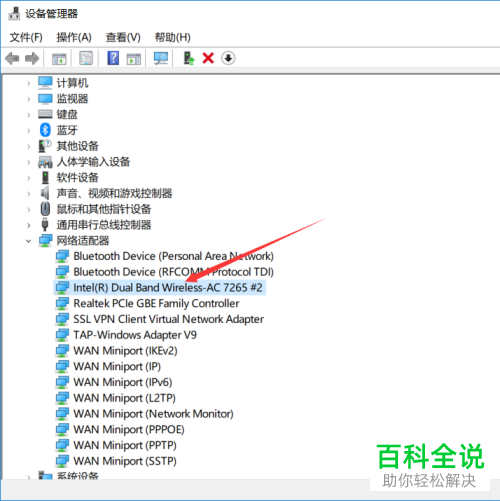
-
6. 第六步打开【属性】窗口后,根据下图箭头所指,点击【高级】。
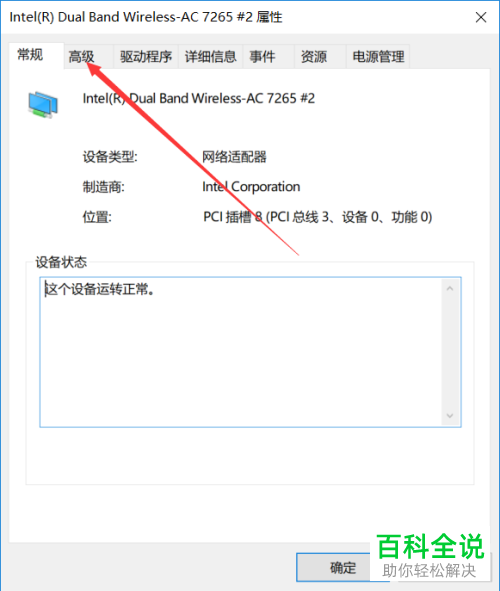
-
7. 第七步在【高级】页面中,先依次选中【2.4GHz、5.2GHz 802.11n】,接着根据下图箭头所指,将它们设置为【20 MHz】,然后点击【确定】选项。
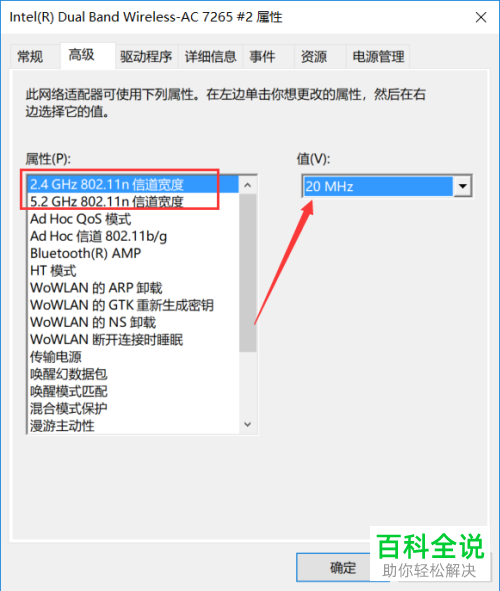
-
8. 最后重新打开【移动热点】窗口,根据下图所示,即可正常开启。

-
以上就是如何解决win10笔记本电脑无法设置移动热点问题的方法。
